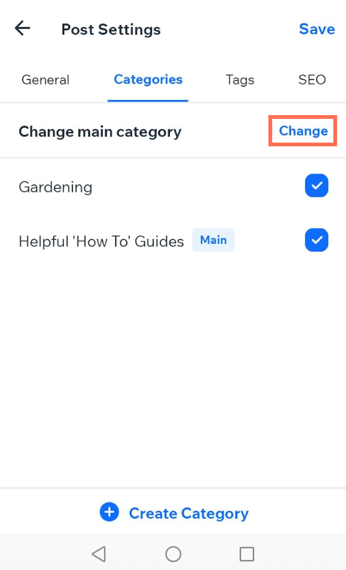Wix Blog: Blogkategorien erstellen und verwalten
8 min
In diesem Artikel
- Blogkategorien erstellen
- Beiträge Kategorien zuweisen
- Kategorien neu anordnen
- Kategorien löschen
- Häufig gestellte Fragen (FAQs)
Kategorien helfen dir dabei, deine Blogbeiträge nach Themen zu organisieren. Das erleichtert es wiederum deinen Lesern, Inhalte zu entdecken, die sie interessieren. Du kannst Kategorien über deine Website-Verwaltung oder die Wix App erstellen und verwalten. Sobald du deine Kategorien eingerichtet hast, kannst du sie auf deinen Blogseiten als Kategorie-Menü im Hauptfeed deines Blogs anzeigen.
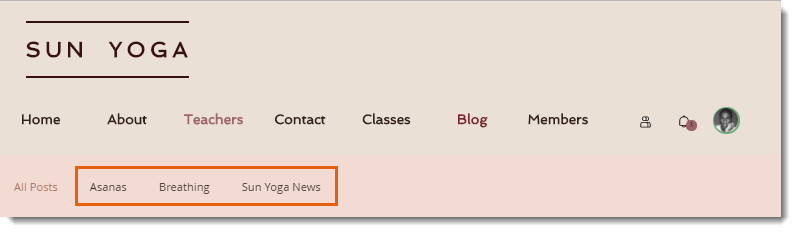
Blogkategorien erstellen
Erstelle Kategorien für jedes Thema in deinem Blog. Du kannst Beiträge mehr als einer Kategorie zuweisen (bis zu 10 pro Beitrag), und deine Beiträge so nach Belieben organisieren. Verwende verständliche Titel und Beschreibungen für deine Kategorien, damit die Leser wissen, was sie erwartet.
Website-Verwaltung
Wix App
- Öffne Kategorien in deiner Website-Verwaltung.
- Klicke auf + Kategorie erstellen.
- Gib den Kategorienamen in das dafür vorgesehene Feld ein.
- Beschreibe im Feld Beschreibung, worum es in der Kategorie geht.
- Klicke auf das Symbol für Hinzufügen
 unter Kategoriebild, um ein Bild für deine Kategorie hinzuzufügen.
unter Kategoriebild, um ein Bild für deine Kategorie hinzuzufügen. - (Optional) Klicke neben SEO-Einstellungen auf Bearbeiten, um die SEO-Einstellungen für die Kategorie anzupassen.
- Klicke auf Speichern.
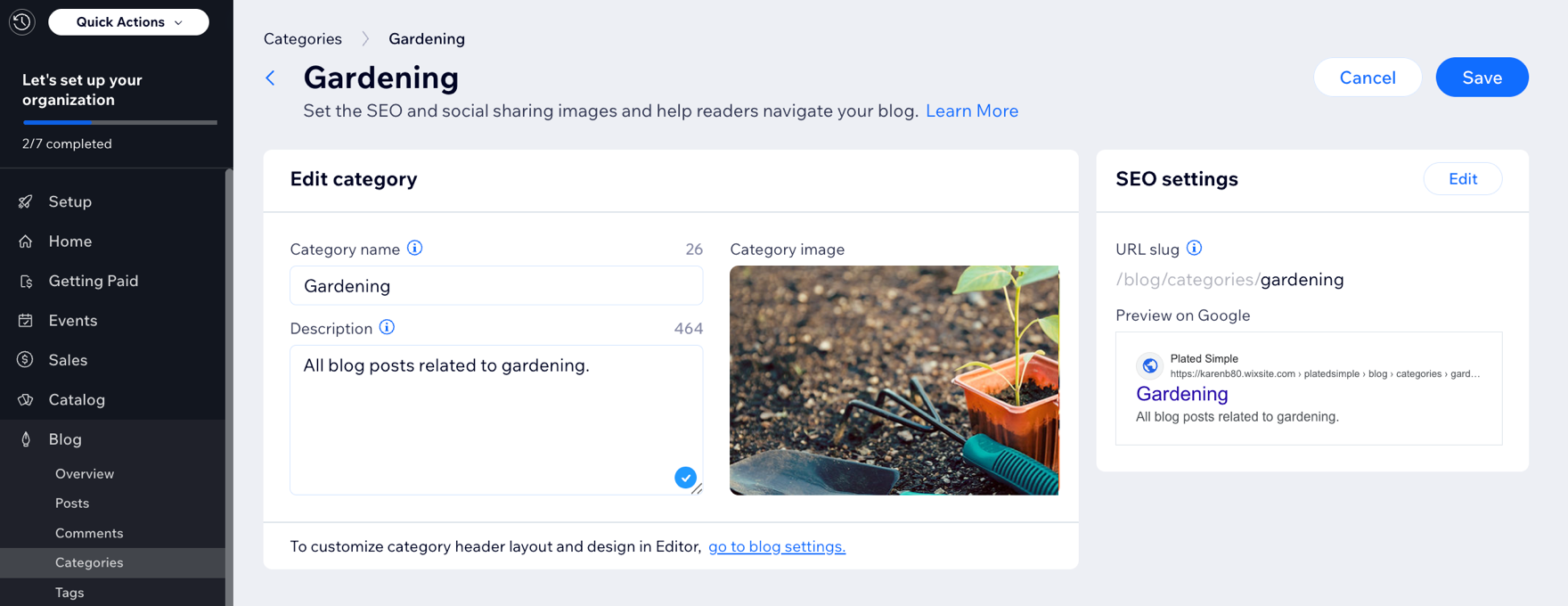
Tipp:
Du kannst auch eine neue Kategorie erstellen, während du deinen Blogbeitrag erstellst. Klicke links in einem Blogbeitrag auf den Tab Kategorien, um neue Kategorien zuzuweisen und zu erstellen.
Beiträge Kategorien zuweisen
Wenn du Beiträge Kategorien zuweist, hilft das deinen Lesern, ähnliche Inhalte zu finden. Außerdem bleibt dein Blog so organisiert, während er wächst.
Website-Verwaltung
Wix App
- Öffne den Blog in deiner Website-Verwaltung.
- Was möchtest du machen?
- Neuen Beitrag erstellen:
- Klicke auf + Neuen Beitrag erstellen.
- Füge den Titel deines Beitrags hinzu.
- Füge die relevanten Inhalte zum Hauptteil des Beitrags hinzu.
- Einen vorhandenen Blogbeitrag bearbeiten:
- Fahre mit der Maus über einen vorhandenen Beitrag und klicke auf Bearbeiten.
- Neuen Beitrag erstellen:
- Klicke auf Einstellungen .
- Klicke auf den Tab Kategorien.
- Wähle die Kategorien aus, denen du den Beitrag zuweisen möchtest. (Bis zu 10 Kategorien).
- Klicke auf Veröffentlichen.
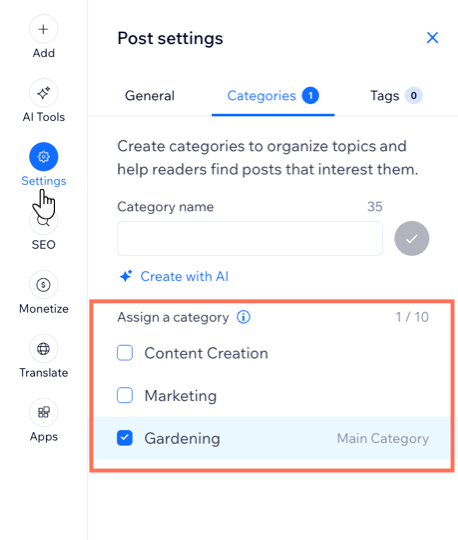
Kategorien neu anordnen
Deine Kategorien werden in der Reihenfolge, in der du sie erstellt hast, im Kategoriemenü und im Feed angezeigt. Du kannst diese Reihenfolge ändern, indem du sie im Tab Kategorien in der Liste nach oben und unten ziehst.
Website-Verwaltung
Wix App
- Öffne Kategorien in deiner Website-Verwaltung.
- Klicke und ziehe das Symbol für Neu anordnen
 , um die Kategorien nach oben oder unten zu verschieben.
, um die Kategorien nach oben oder unten zu verschieben.
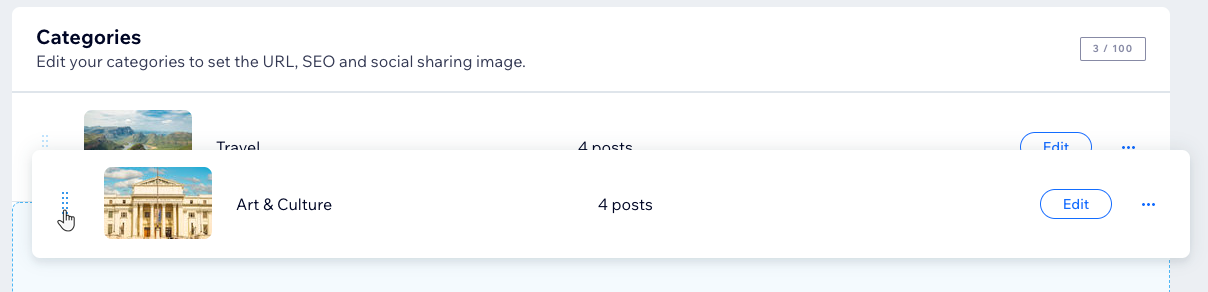
Kategorien löschen
Du kannst Kategorien löschen, wenn du sie nicht mehr benötigst. Wenn du eine Kategorie löschst, werden die darin enthaltenen Beiträge nicht gelöscht. Die Beiträge werden weiterhin unter Alle Beiträge und in allen anderen Kategorien, denen sie zugeordnet wurden, angezeigt.
Website-Verwaltung
Wix App
- Öffne den Bereich Kategorien in deiner Website-Verwaltung.
- Fahre mit der Maus über eine Kategorie und klicke auf das Symbol für Weitere Aktionen
 .
. - Klicke Löschen.
- Klicke zum Bestätigen auf Löschen.

Häufig gestellte Fragen (FAQs)
Klicke unten auf eine Frage, um mehr über das Erstellen und Verwalten von Blog-Kategorien zu erfahren.
Wie kann ich die Kategorie „Alle Beiträge“ umbenennen?
Wie ändere ich meine „Hauptkategorie“ in meiner Website-Verwaltung?
Wie ändere ich meine „Hauptkategorie“ in der Wix App?
Einige meiner Kategorien fehlen, warum kann ich sie nicht sehen?
Kann ich Unterkategorien erstellen?
Kann ich mit KI Kategorien erstellen?


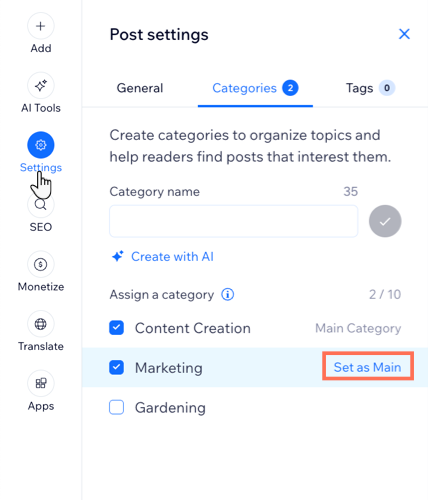
 .
. .
.